输入法打出来都是字母 汉字都是字母怎么处理
在当今社会,随着科技的发展,人们越来越依赖于电子设备进行文字输入,有时候我们可能会遇到输入法打出来都是字母,而汉字却显示为字母的情况。这种情况可能会给我们带来一些困扰,但也正是在这些困扰中,我们不断寻找解决的方法,不断提升自己的技能。在这个过程中,我们也能够更好地理解和适应现代科技带来的变化,让我们更加灵活地应对各种挑战。输入法打出来都是字母,汉字都是字母的情况并不是一种障碍,而是一个机会,让我们不断学习和进步。
操作方法:
1.在你的电脑左下方找到这个“开始”的功能键。
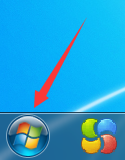
2.找到方框中框选出来的“控制面板”
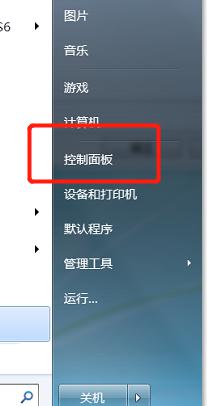
3.找到“时钟和语言区域”
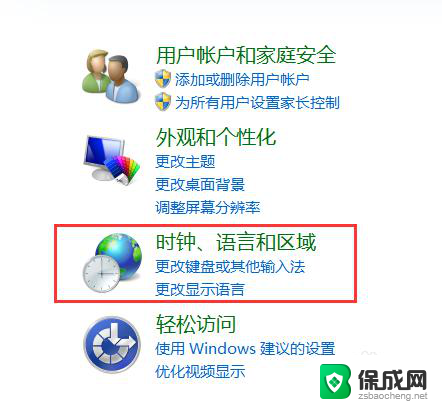
4.点开“更改键盘或者其他输入法”
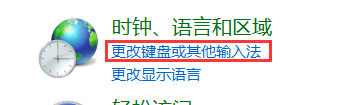
5.在“键盘和语言”这个选项下,找到“更改键盘”
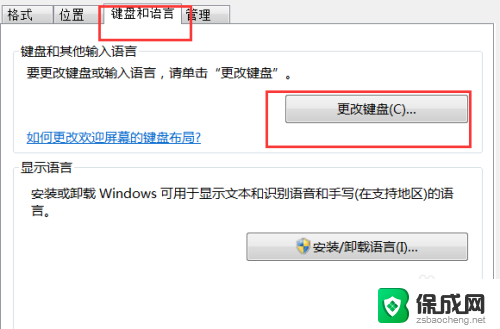
6.在跳出来的新页面上,咱们找到自己常用的那个输入法。并点上去。然后右边找到“属性”这个选项。
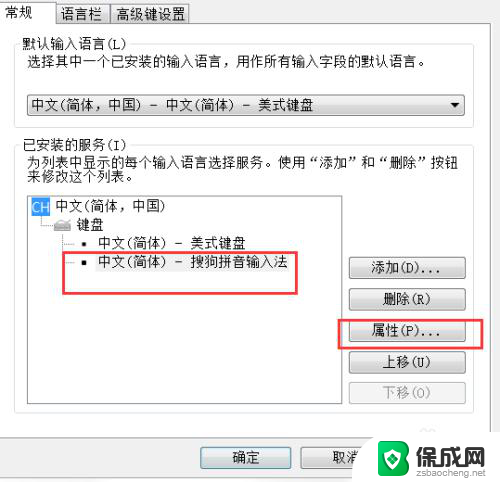
7.然后在新的页面左下角找到“恢复本页默认设置”。这个时候再试试能不能够打字。有没有解决问题。如果没有解决问题的话,咱们再用下面第二个方法试一下。
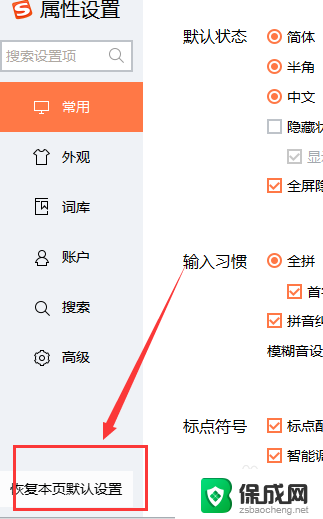
8.咱们还是回到刚才点击输入法的地方。还是选中你常用的输入法。这个时候再点击右边的“删除”键。把你常用的这个输入法删除掉。
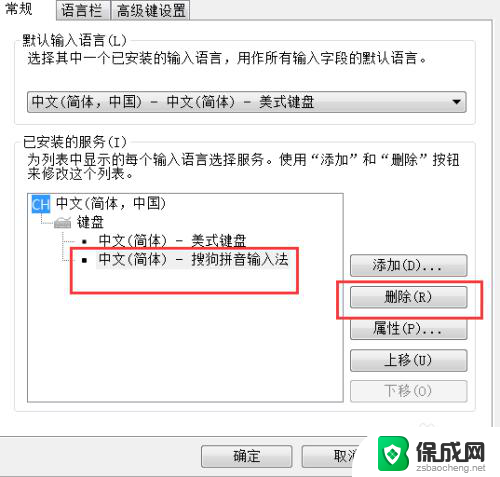
9.删除后,页面就是下面这个样子了。刚才选中的输入法被删除掉了。然后咱们在右边再找到“添加”这个选项
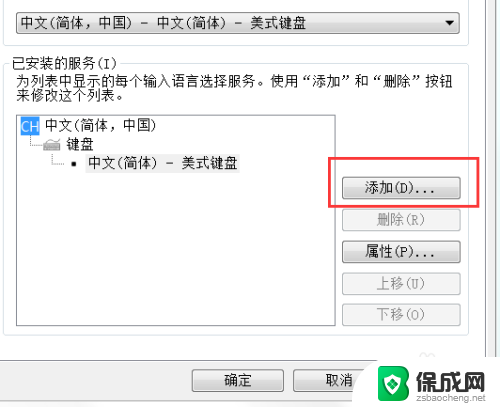
10.再目录里面咱们找到刚才删除掉的输入法。将它再次添加进来。并点击确定。
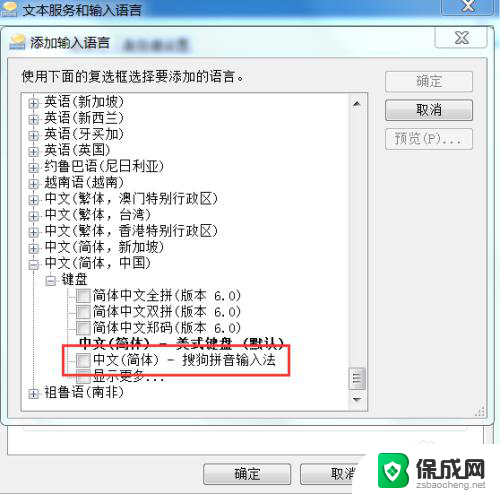
11.再次添加以后,页面就会变成这样。然后你的电脑下方也会出现输入法的状态栏。你再试试能不能够输入汉字。一般显示栏出来了问题就能够解决了。希望我的办法能够帮助到你。
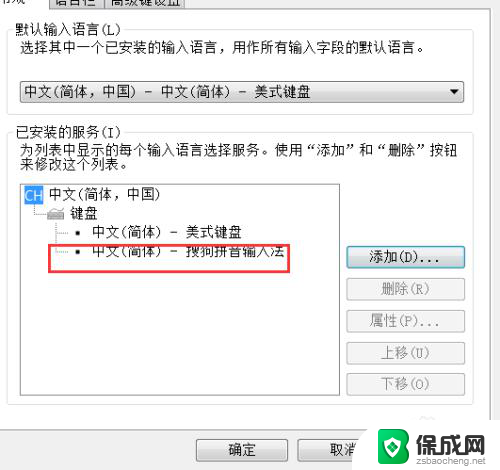
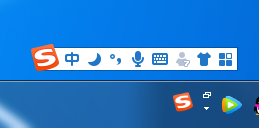
以上就是输入法打出来都是字母的全部内容,如果有遇到这种情况,那么你就可以根据小编的操作来进行解决,非常的简单快速,一步到位。
输入法打出来都是字母 汉字都是字母怎么处理相关教程
-
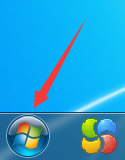 键盘打出来都是字母怎么切换成中文 为什么输入法不能输入汉字只有字母
键盘打出来都是字母怎么切换成中文 为什么输入法不能输入汉字只有字母2024-05-31
-
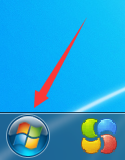 中文输入法打字全是字母 手机输入法不能输入汉字只能打字母怎么解决
中文输入法打字全是字母 手机输入法不能输入汉字只能打字母怎么解决2024-02-08
-
 键盘字母打不出来怎么办 键盘上有字母无法打出来怎么修复
键盘字母打不出来怎么办 键盘上有字母无法打出来怎么修复2024-02-29
-
 电脑键盘打不出来字母 如何解决键盘上字母无法输入的问题
电脑键盘打不出来字母 如何解决键盘上字母无法输入的问题2023-10-02
-
 键盘有几个字母打不出来怎么办 电脑键盘无法打出字母怎么解决
键盘有几个字母打不出来怎么办 电脑键盘无法打出字母怎么解决2024-01-05
-
 电脑键盘出数字 笔记本电脑键盘输入数字变成字母
电脑键盘出数字 笔记本电脑键盘输入数字变成字母2024-04-27
电脑教程推荐
- 1 win笔记本电脑连接不上任何网络 笔记本电脑无线网连接失败怎么修复
- 2 windows桌面布局改变 电脑桌面分辨率调整偏移
- 3 windows怎么点一下就打开软件 怎么用键盘启动软件
- 4 如何查看windows ip 笔记本怎么查自己的ip地址
- 5 windows电脑开不了机黑屏 电脑黑屏开不了机怎么解决
- 6 windows批量重命名文件规则 电脑如何批量重命名多个文件
- 7 机械师笔记本bios设置中文 BIOS中文显示设置教程
- 8 联想电脑蓝牙鼠标怎么连接电脑 联想无线鼠标连接电脑步骤
- 9 win 10 桌面消失 电脑桌面空白怎么办
- 10 tws1经典版耳机如何重新配对 tws1耳机无法重新配对